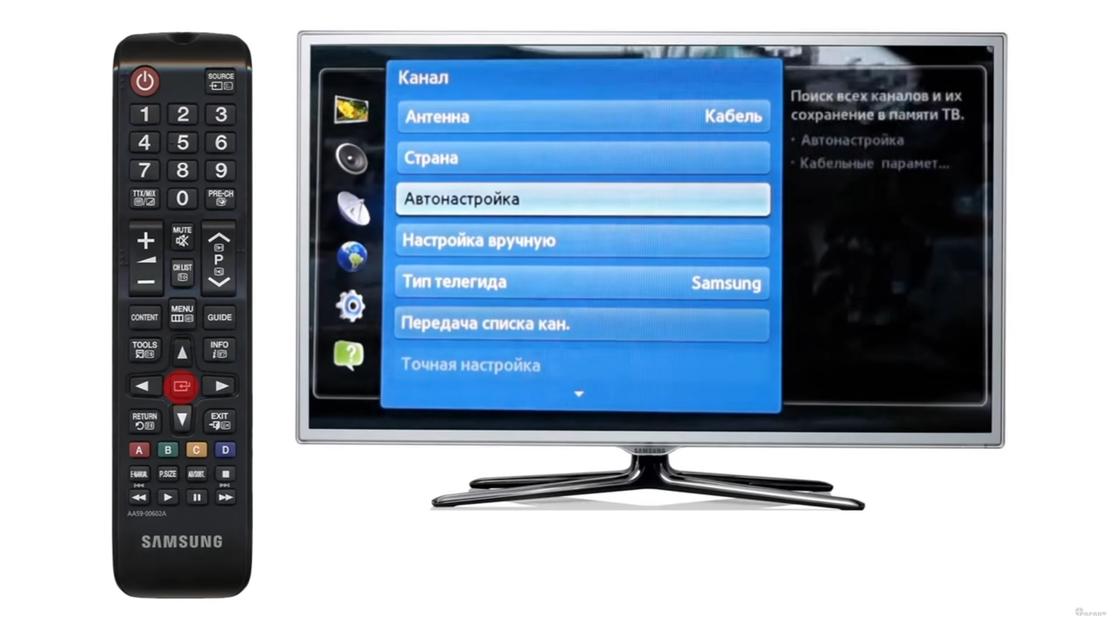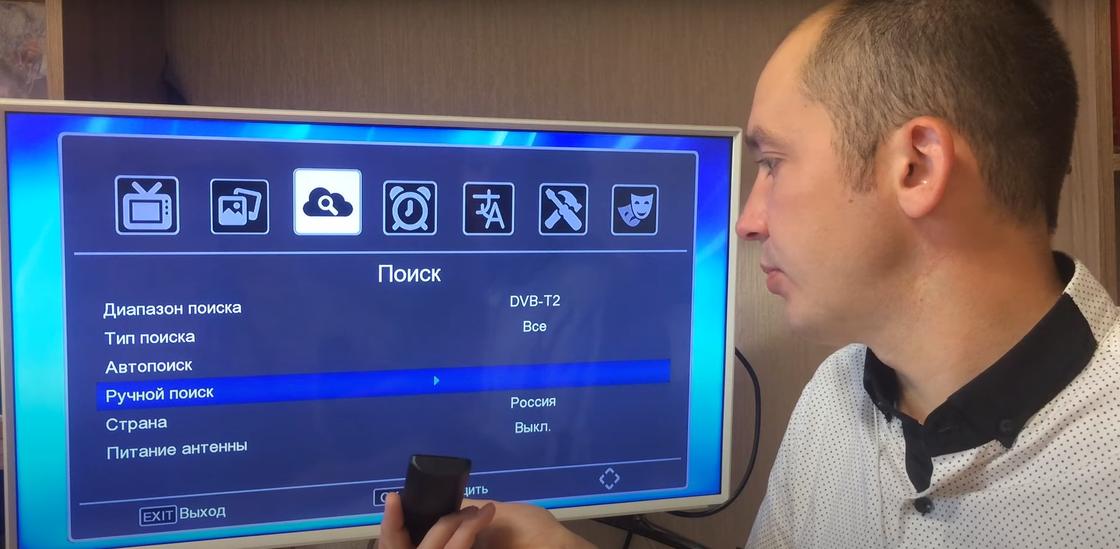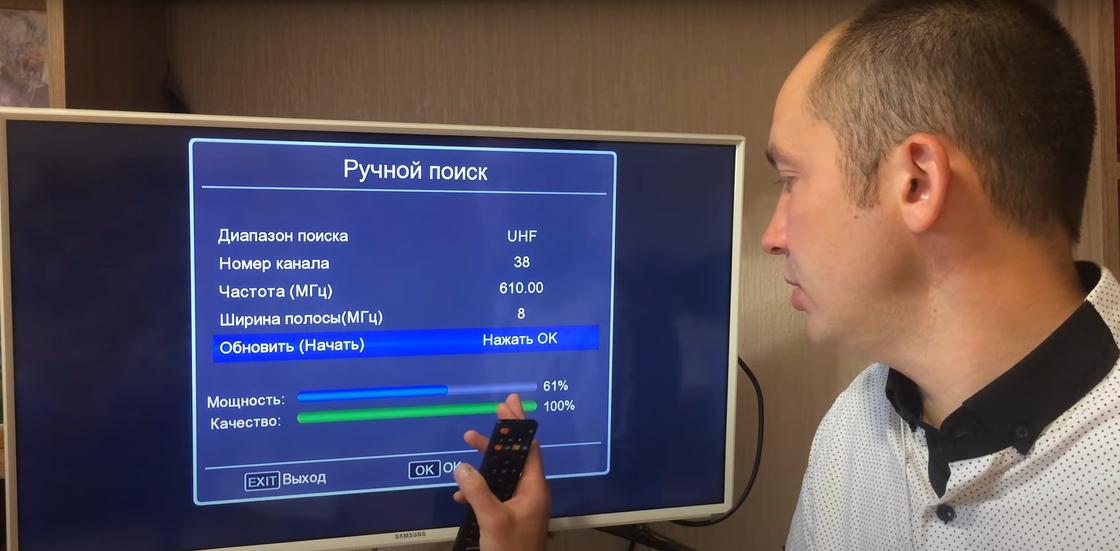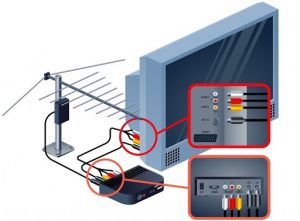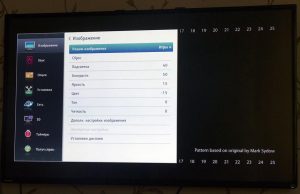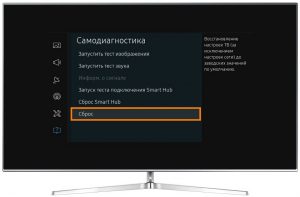Прежде чем наслаждаться просмотром телепередач, фильмов, сериалов, необходимо настроить телевизор. Настройка телевизора не требует специальных знаний, но существует ряд нюансов, которые позволят добиться идеального качества изображения. Задача особенно усложняется, при работе со спутниковым, кабельным вещанием, IPTV.
Процедура актуальна не только при первом запуске телевизора. Список телеканалов регулярно обновляется, чтобы в списке был полный перечень, необходимо регулярно проводить новый поиск.
Содержание
- Варианты настройки каналов
- Автоматически
- Вручную
- Особенности настройки для разных видов телевидения
- Аналоговый
- Настройка спутниковых каналов
- Цифровое
- Smart TV
- Алгоритмы настройки каналов по маркам
- Устаревшие модели телевизоров
- Частые проблемы и их решение
- Нет сигнала
- Принимается только часть телеканалов
- Изображение резко пропало
- Слабый сигнал
- Изображение зависает, подтормаживает, рассыпается
Варианты настройки каналов
Производители Hamber, Ирбис, TCL, Lumus, LG, Samsung, других телевизоров, предлагают два варианта настройки, у каждого присутствуют как преимущества, так и недостатки.
Автоматически
Простейший способ найти телевизионные каналы, выполнив алгоритм действий:
- включить телевизор, подключить внешнюю антенну;
- используя пульт дистанционного управления, перейти в «Меню» — «Настройка каналов» — «Автонастройка»;
- установить цифровой или аналоговый тип вещания;
- нажать «Поиск».
Вся процедура поиска телеканалов занимает несколько минут, в зависимости от доступного количества. ТВ-тюнер сканирует частотный диапазон, сохраняя доступные программы. После завершения процедуры, на экране появиться предложение системы сохранить результаты.
Установить настройки можно без пульта дистанционного управления, используя физические кнопки управления, расположенные на ТВ-панели.
Вручную
Если автонастройка не дала должного результата – высветился неполный список каналов, изображение плохого качества, можно использовать ручной поиск. Он позволяет не только точно настроить частоту приёма, но и выбрать, какие программы пользователь хочет добавить в сохранённый перечень. Алгоритм действий:
- в Меню перейти в «Настройка каналов – «Ручная»;
- зайти в подпункт «Программы»;
- выбрать желаемый номер программы;
- выбрать дополнительные опции: стандарт изображения, звука;
- Нажать «Поиск» до тех пор, пока на экране не появится изображение желаемого канала;
- Подстроить качество приёма, нажимая клавиши «влево», «Вправо»;
- при удовлетворительном результате, нажать «Сохранить».
Полученный список можно редактировать, добавляя, удаляя нужные каналы.
Особенности настройки для разных видов телевидения
Передача сигнала возможна четырьмя способами:
Аналоговый
Устаревший формат, от которого отказалось большинство современных стран. Он не позволяет передавать изображение высокого качества. В российском эфире осталось несколько аналоговых каналов, которые стоит рассматривать как временную альтернативу на время миграции на цифру, получения сигнала на морально устаревших телевизорах, без подключения приставки.
Настройка аналогового ТВ производиться стандартным способном в автоматическом, ручном режиме. Для приёма достаточно обычной антенны.
Настройка спутниковых каналов
Подключение спутникового телевидения не связано с трудностями:
- подключите ресивер к телевизору при помощи кабеля;
- выберите соответствующий порт подключения в меню настроек;
- при помощи пульта дистанционного управления установите настройки спутника, которые можно найти в интернете;
- перейдя в меню, запустите сканирование спутника в автоматическом режиме (режим существенно ускорить настройку);
- после завершения сканирования на экране появиться список найденных каналов;
- для удобства использования, удалите заблокированные каналы, которые вы не планируете смотреть;
- нажмите «Сохранить настройки».
Помните, что спутниковое телевидение чувствительно к плохим погодным условиям, сигнал может ухудшиться, пропасть во время дождя, снегопада, порывистого ветра.
Цифровое
Современный стандарт телевизионного вещания, способный обеспечить качественную картинку в формате Full HD при любых условиях приёма. Для просмотра необходимо, чтобы модель телевизора обладала встроенным ТВ-тюнером типа DVB-T2. Если такая опция отсутствует, потребуется покупка приставки с такой опцией.
Перед настройкой, изучите инструкцию, предлагаемую производителем, далее:
- перейдите «Меню» — «Настройки» — «Автонастройки»;
- выберите источник сигнала «Цифровой»;
далее, введите параметры поиска: частота (кГц) — 314 000 (314 МГц), скорость — 6875 kS/, модуляция — 256 QAM;
- нажмите «Пуск».
Через несколько минут на экране появится полный перечень найденных каналов, при желании пользователь может вручную отредактировать список.
Smart TV
Функция Smart TV – продвинутая технология, превращающая телевизор в мультимедийный центр, открывающий доступ к возможностям интернета. Пользователь может сёрфить в сети, совершать покупки, играть в игры, пользоваться приложениями, просматривать новости, получить доступ к стриминговым сервисам, где представлены как тысячи каналов, так и оригинальный контент, например Netflix.
Существует несколько способов настройки каналов:
- установка фирменного приложения с помесячной оплатой услуг (Ivy, Megogo);
- использование бесплатных медиаплееров, где нужно прописать информацию о плейлисте с тв-каналами.
Порядок установки, настройки, просмотра ТВ на смарт-панелях зависит от модификации телевизора, выбранного способа, особенностей приложения.
Алгоритмы настройки каналов по маркам
Чтобы пользователь легко справился с настройкой телевизора, производители, как правило, унифицируют доступ к настройкам, алгоритм поиска. Единственное различие может крыться в названии пунктов меню, способа доступа (при помощи отдельной кнопки на пульте дистанционного управления, последовательным переходом по меню). Если не удалось воспользоваться стандартным алгоритмом поиска телеканалов, воспользуйтесь инструкцией производителя, входящей в комплект поставки. При её утрате, можно найти информацию на сайте производителя, зная модификацию ТВ-панели.
Устаревшие модели телевизоров
На старых ТВ, которые ещё встречаются в домах россиян, поиск программ осуществляется при помощи специальных регуляторов, спрятанных за кнопками. Чтобы получить доступ, необходимо выдвинуть панель, далее, крутить регулятор вплоть до появления изображения. Учитывая, что эфирное телевидение перешло на цифровое вещание, а в аналоговом доступны всего несколько каналов, для устаревших ТВ рекомендуется купить цифровую приставку, которая откроет доступ к полному списку каналов, позволит переключать программы дистанционно.
Частые проблемы и их решение
Не всегда, с первого раза получается настроить каналы на телевизоре. Частые причины возникновения сложностей:
Нет сигнала
Если на телевизоре высветилось сообщение «нет сигнала, проверьте:
- Исправность телевизора, антенны, целостность кабеля, соединений разъёмов.
- Настройки антенны. Дециметровые антенны довольно чувствительны в силе сигнала. Необходимо, чтобы она была направлена в сторону телевышки, при этом отсутствовали физические препятствия в виде гор, массивных зданий и т.д. Иногда решением является установка антенны на мачте.
Принимается только часть телеканалов
Если сигнал есть, но после автоматического поиска в списке появились не все каналы, проверьте:
- Правильность настройки частот для каждого мультиплекса. Иногда параметры трансляций у вышек могут отличаться.
- Настройки тюнера. Возможно встроенный приёмник сигнала обладает недостаточной мощностью, либо часть программ не была автоматически сохранена из-за программного сбоя.
Изображение резко пропало
Если каналы резко пропали, причинами могут быть:
- появление препятствий на пути передачи телесигнала, что можно определить как визуально, так и обследовав карту прилегающей местности;
- технические сбои в работе ретрансляционной вышки. Как правило, о технических работах, экстренных поломках, пишут в местных СМИ, форумах, социальных сетях;
- проблемы с антенной. Подобная проблема часто возникает у абонентов коллективных антенн. В этом случае обратитесь в обслуживающую компанию. Владельцам персональных точек приёма стоит проверить целостность кабеля, возможное смещение антенны относительно телепередатчика.
Слабый сигнал
Если уровень сигнала не позволяет комфортно смотреть телевизор, вероятно:
- ретранслятор расположен далеко от места просмотра, потребуется покупка усилителя сигнала;
- антенна расположена в «тёмной зоне». Часто такая проблема возникает у владельцев внутренних антенн, в результате сигнал экранируется за счёт стен дома. Решением может стать покупка усилителя, выносной антенны.
Изображение зависает, подтормаживает, рассыпается
Цифровое ТВ обеспечивает хороший уровень приёма, если он недостаточного качества:
- проверьте подключение антенны и ТВ;
- попробуйте перенастроить настройки телевизора, тюнера.
Настройка телевизора – предельно простая процедура, занимающая до 5 минут, при условии, что оборудование полностью исправно, отсутствуют помехи для приёма сигнала.
Купили новый телевизор или сбились каналы? Настройте их. Подробные инструкции по настройке каналов для аналогового, цифрового и спутникового ТВ помогут быстро справиться с задачей.
Настройка каналов на аналоговом ТВ
Как пишет автор портала How To Geek Эндрю Хайнцман, перенастраивать и сканировать каналы необходимо каждый раз, когда происходит изменение местных частот вещания. Это происходит, когда переезжаете, покупаете новую антенну или телевизор, местная телестанция переключается на другую частоту. В таком случае необходимо перенастроить каналы. В зависимости от типа телевизора этот процесс будет отличаться, но принцип действий похожий.
Чтобы настроить каналы для аналогового ТВ, выполните такие действия:
- Подключите телевизор к кабелю от ТВ-антенны.
- С помощью пульта дистанционного управления или на панели самого телевизора нажмите кнопку для входа в меню.
- В появившемся окне выберите «Настройки устройства», а затем «Каналы».
- Откройте «Сканировать каналы»→«Аналоговые».
- Выберите «Автонастройка».
- Телевизор начнет автоматически искать и сохранять аналоговые каналы. Дождитесь завершения процесса.
На некоторых телевизорах необходимо выполнить такие действия:
- Подключить телевизор к телевизионному кабелю.
- Войти в меню устройства.
- Открыть раздел «Канал».
- Выбрать пункт «Автонастройка», а затем снова «Автонастройка».
- Нажать на «Пуск».
- Выбрать параметры поиска каналов. В зависимости от подключения к телевизору выберите «Кабель» или «Антенна», а затем «Аналоговые». Также можно определить, чтобы телевизор искал одновременно цифровые и аналоговые каналы.
- Выбрать«Далее», чтобы запустить процесс сканирования каналов.
- Подождать окончания процесса автонастройки.
После вышеуказанных манипуляций появятся или обновятся каналы на телевизоре. Для проверки попереключайте каналы.
Настройка каналов на цифровом ТВ
В предыдущем разделе указаны действия по поиску аналоговых каналов. Чтобы найти цифровые каналы, выполните все те же самые действия, только в параметрах автопоиска выберите вместо аналоговых каналов цифровые.
Рассмотрим ручной способ поиска каналов на цифровом ТВ:
- Подключите к телевизору кабель от ТВ-антенны. Если оператор цифрового ТВ защищает каналы с помощью шифрования, то приобретите у него комплект САМ-модуля и смарт-карты. Карту вставьте в модуль, а сам модуль затем установите в слот СI+ на телевизоре. Слот располагается на корпусе телевизора. Если не можете его найти, почитайте о нем в документации к ТВ.
- Войдите в меню телевизора при помощи пульта управления или кнопки на панели телевизора, которую найдете на его корпусе.
- Выберите раздел «Сканировать каналы»→«Цифровые».
- Теперь определите способ сканирования каналов. Выберите «Автосканирование» или «Сканировать вручную».
- Выбрав второй способ, необходимо вручную выбрать частоту телевышки. Узнайте, на какой частоте вещает ближайшая к вам телевышка. Эту информацию найдете на интерактивной карте эфирного телевещания вашего города. Если такой карты нет, то вернитесь на шаг назад и выберите «Автопоиск».
- Включите поиск и сохраните данные.
Рекомендуется пользоваться автоматической настройкой, поскольку она надежнее. К ручной настройке прибегают тогда, когда автоматический поиск не дал результатов.
Настройка каналов может включать изменения их порядка. На примере телевизора южнокорейского бренда рассмотрим, как это сделать:
- Войдите в настройки телевизора.
- Откройте пункт «Трансляция».
- Перейдите в дополнительные настройки.
- Выберите «Изменение номера канала» и включите этот параметр.
- Выберите один канал и нажмите на кнопку «Ввод» на пульте. Слева от названия появится галочка.
- Выберите «Изменение номера» и нажмите кнопку «Ввод».
- Переместите канал на новое место при помощи стрелок.
- Нажмите кнопку «Ввод», чтобы сохранить изменения.
Порядок каналов можно изменить независимо от того, аналоговые или цифровые они. Это зависит исключительно от возможностей телевизора.
Настройка спутниковых каналов
Чтобы настроить спутниковые каналы, необходима спутниковая антенна. Установите ее на внешней стороне стены или крыши дома и направьте в нужную сторону, то есть туда, где находится телевышка. Монтаж спутниковой антенны доверьте профессионалам, а сами перейдите к настройке спутниковых каналов.
Спутниковая антенна должна быть подключена к ресиверу или тюнеру при помощи специального кабеля. Далее действия такие:
- Ресивер или тюнер подключите к телевизору при помощи антенного кабеля, который необходимо вставить в LNB Satellite IN разъем. Также можно подключить по HDMI кабелю (он может быть помечен как STB), если таковой имеется на ресивере и телевизоре. На телевизоре необходимо выбрать в настройках источник сигнала HDMI.
- Выберите, как рекомендует инструкция к телевизору южнокорейского бренда, источник сигнала HDMI. Для этого на пульте нажмите кнопку SOURCE и выберите HDMI в появившемся меню.
- Следуйте инструкции и подсказкам по настройке спутниковых каналов, которые найдете в документации к ресиверу. Выберите те каналы, которые планируете посмотреть. На некоторых телевизорах в меню настроек следует выбрать «Каналы».
- Нажмите «Сканировать каналы»→«Спутниковые».
- В параметрах поиска в пункте «Тип спутника» выберите «Предустановка», а в пункте «Поставщик» отметьте оператора своего спутникового ТВ.
- Выберите «Спутниковое сканирование» и нажмите соответствующую кнопку для поиска (может выглядеть как стрелка вправо).
- Дождитесь окончания поиска каналов.
При пользовании спутниковой антенной следите за стабильностью сигнала. Главный ее минус в том, что из-за воздействия природных условий (дождя, ветра) может измениться первоначальное положение антенны. Это испортит сигнал.
Как сбрасывать настройки и когда это надо
При сбросе настроек современных телевизоров удаляются не только сохраненные каналы, но и приложения и файлы. Такая процедура необходима, если телевизор:
- не воспроизводит контент;
- тормозит или зависает;
- перестал подключаться к интернету;
- не определяет внешние источники, такие как флеш-накопитель.
На примере телевизора южнокорейского бренда рассмотрим, как сбросить настройки:
- Войдите в настройки телевизора.
- Выберите раздел «Установки» или «Расширенные настройки» в зависимости от того, на какой платформе работает телевизор.
- Найдите опцию «Заводские настройки», нажмите ОК и подтвердите сброс либо перейдите в раздел «Общие», найдите графу «Сброс настроек до заводских», выберите и подтвердите сброс.
На телевизоре другого южнокорейского бренда сбросите настройки так:
- Войдите в меню телевизора, нажав на пульте кнопку Home или Menu, и откройте настройки.
- Выберите раздел «Общие».
- Выберите «Сброс».
- Укажите PIN-код. По умолчанию он 0000.
- Выберите «Да» для подтверждения.
Настройки сброшены. Учтите, что таким образом удаляется вся пользовательская информация на телевизоре. Достаточно часто при возникновении проблем с работоспособностью телевизора помогает обычная перезагрузка, и сброс не понадобится. Для этого телевизор необходимо отключить от сети на 4–5 минут, а затем снова включить.
Настроить каналы на телевизоре не составит труда, поскольку их поиск выполняется автоматически. Все действия по настройке и сбросу настроек выполняются подобным образом в разных моделях телевизоров.
Современные телевизоры с функцией Smart TV не только позволяют смотреть эфирные каналы, но и дают возможность пользоваться онлайн-кинотеатрами, сервисами стриминговой музыки и даже играть в достаточно серьезные игры с хорошей графикой. Главное здесь — правильно настроить Cмарт ТВ, и сегодня мы расскажем, как это сделать.
Содержание
- Как настроить Смарт ТВ на телевизоре
- Как подключить приставку Смарт ТВ
- Как управлять Смарт ТВ
- Как настроить остальные функции Смарт ТВ на телевизоре
Как настроить Смарт ТВ на телевизоре
Настройка Cмарт ТВ происходит в несколько этапов, но первое, что вам нужно сделать, это подключить его к интернету.
Настройка проводного подключения к интернету
Это самый простой и одновременно самый надежный способ подключения Cмарт ТВ к интернету, а в случае телевизоров с 4К и более высоким разрешением, пожалуй, и единственно верный — скорости и стабильности Wi-Fi может банально не хватить для адекватного воспроизведения 4К-картинки без фризов и подвисаний. Главный же минус проводного подключения в возможных проблемах со скрытой проводкой сетевого кабеля и необходимостью повторять эту процедуру каждый раз, когда вы переносите ТВ в новое место.
Перед подключением телевизора запаситесь сетевым кабелем нужной длины. Его можно купить в любом компьютерном магазине. Там же вы можете попросить специалистов обжать его (установить на оба конца кабеля соответствующие разъемы). Альтернативой этому может стать покупка готового патч-корда с уже установленными коннекторами RJ-45.
Теперь вам остается подключить один конец кабеля к роутеру, а другой — к LAN-разъему телевизора. В подавляющем большинстве случаев никаких дополнительных настроек не потребуется, но, если ваш маршрутизатор не может автоматически выдавать IP-адреса подключенным устройствам, зайдите в меню настроек сети телевизора и вручную введите все сетевые параметры:
- установите IP-адрес (обычное значение 192.168.1.ХХХ, где ХХХ любое 3-значное число до 256);
- укажите шлюз сети (обычно 192.168.1.1);
- не забудьте про сервер DNS (8.8.8.8).
На этом настройка проводного соединения завершается.
Настройка беспроводного подключения к интернету
Беспроводное подключение Смарт ТВ к интернету медленнее проводного и не отличается такой же стабильностью. Но оно выгодно выделяется отсутствием дополнительных проводов и куда большей свободой в выборе места установки телевизора: по сути, вы можете поставить его в любое место квартиры, где есть розетка, а в будущем также свободно перемещать его. Что до ограничения в скорости, то ее вполне хватит для любого Смарт ТВ с разрешением Full HD. Главное убедитесь, что в вашем телевизоре есть беспроводной Wi-Fi модуль. В противном случае вам придется купить внешний адаптер или ограничиться проводным соединением.
- Зайдите в меню настроек Смарт ТВ
- Перейдите в пункт Сеть или Сетевые подключения и найдите там меню настроек беспроводного подключения.
- При нажатии на него вы увидите список всех доступных сетей Wi-Fi. Кликните на нужную вам, введите ключ сети и нажмите «Подключиться».
Учтите, что этот алгоритм достаточно примерный и может отличаться в зависимости от модели вашего телевизора.
Если же и телевизор, и маршрутизатор поддерживают WPS, то вам достаточно нажать кнопки WPS на обоих устройствах, после чего соединение будет установлено автоматически.
Как подключить приставку Смарт ТВ
Многие пользователи предпочитают покупать обычный телевизор без смарт-функций и добавлять их с помощью одной из множества ТВ-приставок, тем самым экономя немало денег и получая гибкость в выборе платформы Смарт ТВ. В этом случае перед настройкой сети вам понадобится подключить ТВ-приставку к телевизору через любой HDMI-разъем. Не забудьте подключить саму приставку к электросети с помощью комплектного адаптера.
После этого настройте подключение ТВ-приставки к сети любым из описанных выше способов (в зависимости от того, какой тип соединения она поддерживает).
Как управлять Смарт ТВ
В комплект поставки подавляющего большинства «умных» телевизоров входит пульт дистанционного управления. Его можно использовать как для банального переключения каналов и управления громкостью, так и для навигации по пунктам меню. А вот многих пультах имеется еще и ряд горячих клавиш, запускающих предустановленные приложения. Это может быть и клиент Netflix, и голосовой помощник, и российские сервисы вроде популярного у нас Кинопоиска.
Но комплектный пульт не всегда удобен и имеет свойство теряться в самое неподходящее для этого время. Поэтому многие пользователи предпочитают подключать к Смарт ТВ свои смартфоны и использовать их в качестве ПДУ. Благо, в случае с «умными» телевизорами сделать это несложно. К тому же, подключив телефон к Смарт ТВ, вы сможете транслировать с него изображение на большой экран, что также может оказаться весьма полезно. Например, таким образом можно легко посмотреть с семьей и друзьями отснятые на отдыхе фотографии или видео, запустить скачанный на телефон фильм или провести мини-презентацию. В общем, фишка очень полезная и нужная.
Как подключить телефон к Смарт ТВ
Подключить телефон к телевизору можно разными способами, но в рамках сегодняшней статьи рассматривать проводной тип подключения вряд ли стоит — это банально неудобно, да и, чего греха таить, бессмысленно при тех возможностях, которые дает Смарт ТВ.
Самый простой способ подключения смартфона к Смарт ТВ для трансляции видео — это использование технологии Miracast.
- Активируйте Miracast в настройках телевизора.
- Включите функцию «Беспроводной монитор» на смартфоне. Обычно она находится в меню Настройки -> Экран.
- Выберите ваш телевизор в списке доступных Miracast-устройств.
Изображение с экрана смартфона появится на телевизоре сразу же после того, как вы выполните последний пункт.
Для того, чтобы использовать смартфон не только для трансляции картинки, но еще и в качестве пульта дистанционного управления, существует множество самых разных приложений. Некоторые из них работают через Wi-Fi (для этого телевизор и телефон должны находиться в одной сети), а другие используют ИК-порт телевизора и смартфона и могут сработать только при его наличии у обоих устройств.
Один из самых удобных способов подключить смартфон к телевизору — использовать приложение Google Home. Для этого достаточно, чтобы оба устройства были подключены к одному и тому же аккаунту Google.
Вам достаточно запустить приложение Google Home и тапнуть на название нужной модели телевизора.

После этого на экране ТВ появится 6-значный код. Введите его на смартфоне в ответ на соответствующий запрос.

Теперь вы сможете использовать Google Home для трансляции картинки со смартфона на телевизор, а сам телефон может работать в качестве пульта, управляя всеми функциями Смарт ТВ.
Как настроить остальные функции Смарт ТВ на телевизоре
Вся остальная настройка функций Смарт ТВ факультативна, т.е. напрямую зависит от того, какие возможности вы хотите получить. Все «умные» телевизоры поставляются с набором предустановленных производителем приложений. Среди них в обязательном порядке имеются программы для трансляции эфирного вещания и парочка приложений стриминговых сервисов.
Правда, тут стоит учесть, что если вы хотите настроить обычное эфирное вещание, одного приложения для этого не хватит — телевизор должен быть подключен еще и к внешней антенне или сети кабельного вещания. Хотя и это ограничение можно обойти. Большинство онлайн-кинотеатров транслирует в том числе и некоторые эфирные каналы. В этом случае вы вполне можете обойтись проводным или беспроводным подключением к сети, о котором мы писали в начале статьи. К примеру, эфирные каналы можно посмотреть через интернет в приложениях Мегафон ТВ, Кинопоиск, Peers.TV и множестве других сервисов.
Главное, что нужно понимать, при выборе Смарт ТВ, это то, на какой платформе он работает. Больше всего приложений и настроек имеется у платформы Android TV, тогда как фирменные оболочки производителей вроде Tizen, WebOS гораздо более ограниченны в выборе программ и отдают предпочтение собственным сервисам.
В общем случае, добавление новых функций Смарт ТВ сводится к скачиванию и установке нужной программы из магазина приложений (из Google Play Store у Android TV и фирменных магазинов приложений у других платформ Смарт ТВ) с его последующей настройкой. Т.е. ничем не отличается от знакомого владельцам всех смартфонов алгоритма. Поэтому и расписывать эту процедуру подробно нет никакого смысла.
Читайте также
- Топ-7 современных ТВ-приставок: от Chromecast до Apple TV
- Как подключить Смарт ТВ на телевизоре Samsung: пошаговая инструкция
Настройка телевизора – сложная и ответственная процедура. Нужно установить антенну, «поймать» каналы, добиться качественной картинки. Умный телевизор нужно еще и к интернету подключить.
Мы составили максимально простую и подробную инструкцию. Вы узнаете, как легко отрегулировать цифровое или спутниковое телевидение, а также SmartTV.
- Как настроить телевизор – обычный и Смарт-ТВ
- Как настроить антенну
- Как настроить каналы
- Как настроить Интернет на телевизоре
- Регулировка экрана
- Как настроить телевизор без пульта/ТВ-приставки
- Поиск каналов на старых телевизорах
- Как сбросить настройки на телевизоре
- Вывод
Как настроить телевизор – обычный и Смарт-ТВ
Подробно пройдемся по всем пунктам настройки телевизоров – обычного и умного.
Как настроить антенну
Если вы планируете использовать антенну, конечно же, начните с ее установки.
Цифровое кабельное ТВ
Для подключения «цифры» вам понадобятся сам телевизор, антенна и ТВ-тюнер:
- Направьте антенну в сторону телевизионной башни. В сети есть карта расположения вышек, на которой вы найдете ближайшую к вашему дому.
- Соедините антенну и тюнер с помощью кабеля. Для этого вставьте штекер в соответствующий разъем.
- Подключите тюнер к телевизору. Чтобы это сделать, вставьте HDMI-кабель в разъем на ТВ.
Схема подключения цифрового ТВ
Если вы планируете подключать два телевизора или более, рекомендуем взять антенну с усилителем. С дополнительным устройством качество сигнала будет выше.
Спутниковое ТВ
Для спутникового телевидения нужны такие же составляющие процесса, как и для кабельного. Только антенна, разумеется, будет спутниковой. Алгоритм подключения следующий:
- Установите спутниковую тарелку на балконе, стене или крыше дома. Обратите внимание, что прибор должен быть направлен в сторону соответствующего спутника. Например, для МТС ТВ, это ABS 2 –75°, для Триколор ТВ – Express AMU1 – 36°. Кроме того, убедитесь, что тарелка не перекрывается деревьями, – они могут испортить качество сигнала.
- Подсоедините кабель от антенны к ресиверу, а от него – к телевизору.
Далее можно переходить к поиску каналов.
Как настроить каналы
Практически все производители телевизоров предлагают 2 варианта настройки каналов – автоматически и вручную. Разберем подробно каждый способ.
Настройка каналов кабельного цифрового телевидения
Автоматическая настройка – наиболее простой способ поиска каналов, занимающий пару минут:
- Включите телевизор и дождитесь, пока на экране появится надпись «Каналы не настроены».
Кнопка перехода к настройке каналов
- Используя пульт управления, перейдите в главное меню, выберите «Техническая конфигурация» и откройте раздел «Настройка телеканалов».
- Укажите «Автоматическую настройку» и нажмите на кнопку «ОК» (или «Начать»).
После этого последует автоматический поиск, который продлится 2-3 минуты. В результате на экране появится список каналов, доступных к просмотру.
Начало автонастройки
Автоматический поиск часто приводит к появлению каналов-двойников, которые потом приходится удалять вручную.
Если автонастройка каналов не дала нужного результата (многие каналы не нашлись или появились в плохом качестве), то в качестве альтернативы используется ручной поиск.
Инструкция по ручной настройке:
- В разделе «Техническая конфигурация» откройте пункт «Настройка каналов».
- Выберите «Ручную настройку» или «Ручной поиск». Название пункта зависит от модели ТВ.
Выбор пункта «Ручной поиск»
- Запустите поиск с помощью клавиш на пульте.
Каждый найденный канал нужно сохранять вручную. Конечно, это займет немало времени. Однако так вы сможете добавить только те каналы, которые собираетесь смотреть.
Настройка каналов на спутниковой антенне
Для спутникового телевидения также предусмотрена автоматическая или ручная настройка каналов.
Чтобы выполнить автонастройку, сделайте следующее:
- на пульте через кнопку Menu выберите «Каналы»;
- нажмите «Автопоиск» и найдите своего провайдера.
После этого начнется поиск.
Автоматический поиск каналов на спутниковую тарелку
По окончанию поиска тарелка сохранит сотни каналов. Среди них будут и иностранные телеканалы, поэтому многое придется удалить.
Для перехода к ручному поиску сделайте следующее:
- нажмите Menu на пульте и откройте раздел «Каналы»;
- выберите «Ручную настройку» и начинайте поиск.
Сохраняйте только те каналы, которые планируете смотреть хотя бы изредка.
Как настроить Интернет на телевизоре
Смарт-телевизоры появились в России сравнительно недавно, молниеносно став популярными. С их помощью можно смотреть фильмы и сериалы онлайн, пользоваться приложениями и даже общаться с близкими по Skype. Чтобы получить доступ к возможностям умного телевизора, его нужно подключить к сети, – одним из двух способов.
С помощью кабеля
Подключение по кабелю актуально для телевизоров, в которых нет Wi-Fi-модуля. Следуйте простой инструкции:
- Вставьте LAN-кабель от Wi-Fi-роутера или модема в соответствующий разъем ТВ.
- Проверьте наличие интернета в модеме.
Подключение через Wi—Fi
Подключение интернета по Wi-Fi еще проще – при этом способе даже не нужно возиться с проводами:
- Включите роутер и убедитесь, что интернет работает.
- На пульте ДУ нажмите на кнопку Menu (в зависимости от модели клавиша может называться Home или HAB) и перейдите в раздел «Сеть» (или «Интернет»).
- Выберите пункт «Настройка сети», а затем – «Поиск». Начнется автоматический отбор доступных сетей. В появившемся списке найдите свою локальную сеть и нажмите «Подключить».
Если в телевизоре нет Wi-Fi-модуля, то вы можете приобрести специальный Wi-Fi-адаптер (стоит до 500 рублей). С его помощью ТВ сможет ловить беспроводной интернет.
Регулировка экрана
Нередко пользователи сталкиваются с тем, что картинка транслируется в плохом качестве. Улучшить изображение помогут настройки экрана:
- Вручную отрегулируйте яркость и контрастность. Эти параметры доступны в настройках гаджета.
- Включите опцию HD в разделе «Меню».
- Определите режим трансляции под просматриваемый контент. Например, если смотрите фильмы, предпочтительно выбрать «Кино». Такие режимы доступны в телевизорах LG, Samsung и других производителей.
Настройка параметров экрана
Как настроить телевизор без пульта/ТВ-приставки
Сломался или потерялся пульт? Не беда. Настроить телевизор можно и с помощью механических кнопок управления, расположенных на передней панели устройства. Для каждой модели предусмотрен свой алгоритм действий, описанный в инструкции к технике.
Мы же рекомендуем при настройке ТВ без пульта учесть следующие нюансы:
- кнопка MENU есть не на всех моделях, поэтому для перехода к настройкам используются клавиши регулировки громкости;
- выбранное действие подтверждается кнопками MENU или OK.
Поиск каналов на старых телевизорах
На устаревших моделях настройка каналов выполняется с помощью регуляторов, спрятанных за кнопками. Как правило, кнопки закрыты ящичком, который нужно отодвинуть.
На старых устройствах телеканалы настраиваются только вручную. Вращайте регуляторы до тех пор, пока на экране не появится изображение.
При повторном включении каналы могут сбиваться, поэтому периодически их придется подстраивать.
Как сбросить настройки на телевизоре
Иногда после настройки телевизор работает некорректно: подвисает, не может выйти в интернет, и прочее. Проблему может решить сброс до заводских настроек.
В целом алгоритм для сброса настроек примерно одинаковый для всех моделей телевизоров. Отличия могут касаться только названий пунктов.
- Нажмите на кнопку MENU на пульте управления, перейдите в «Настройки».
- Найдите на экране пункт «Поддержка» или «Установки».
- Выберите раздел «Самодиагностика» или «Общие».
Переход в пункт «Самодиагностика»
- Выберите «Сброс» и нажмите «ОК».
Сброс настроек
Система может потребовать ввести пароль. Если вы его не знаете, поищите код в инструкции товара.
Вывод
Если не учитывать монтаж антенны, то настройка телевизора займет немного времени – 10-15 минут. Наряду с рекомендациями из статьи советуем использовать инструкцию к вашему телевизору. В ней подробно описано, какие функции выполняет каждая кнопка, как выполнить то или иное действие.
Вне зависимости от того, с какими функциональными возможностями покупается телевизор, перед устройством пользователь всегда ставит ключевую задачу – трансляция эфирного вещания. Однако мало кто знает, как настроить каналы на телевизоре?
Ответ на этот вопрос будет зависеть от многих различных факторов. Во-первых, каким телевизионным оборудованием вы пользуетесь – Smart TV или обычное устройство. Немаловажен также тип вещания: спутниковое, кабельное, цифровое.
Рядовому пользователю чрезвычайно тяжело разобраться во всех перечисленных тонкостях. Именно поэтому было принято решение создать универсальную инструкцию, которая позволит в кратчайшие сроки настроить основные каналы.
Содержание
- Подготовка телевизора
- Варианты настройки каналов
- Автоматически
- Вручную
- Цифровое
- Smart TV
- Спутниковый сигнал
- Кабельное ТВ
- Устаревшие модели телевизоров
- Частые проблемы и их решение
- Нет сигнала
- Принимается только часть телеканалов
- Изображение резко пропало
- Слабый сигнал
- Изображение зависает, подтормаживает, рассыпается
Подготовка телевизора
Настройка каналов в телевизоре – далеко не самый сложный процесс, но все-таки иногда возникают определенные трудности. Преимущественно специалисты рекомендуют начинать с подключения к источнику сигнала. Например, если вы планируете настроить кабельное или аналоговое ТВ, тогда кабель следует вставить в антенный вход.
Если вы пользуетесь сразу несколькими телевизорами, то все устройства можно подключить к одной антенне. Впрочем, для обеспечения действительно устойчивого распределения сигнала необходимо обзавестись специальным разветвителем или сплиттером. Эти переходники имеют несколько выходов, через которые и подключаются телевизоры.
Варианты настройки каналов
Производители Hamber, Ирбис, TCL, Lumus, LG, Samsung, других телевизоров, предлагают два варианта настройки, у каждого присутствуют как преимущества, так и недостатки.
Автоматически
Простейший способ найти телевизионные каналы, выполнив алгоритм действий:
- включить телевизор, подключить внешнюю антенну;
- используя пульт дистанционного управления, перейти в «Меню» — «Настройка каналов» — «Автонастройка»;
- установить цифровой или аналоговый тип вещания;
- нажать «Поиск».
Вся процедура поиска телеканалов занимает несколько минут, в зависимости от доступного количества. ТВ-тюнер сканирует частотный диапазон, сохраняя доступные программы. После завершения процедуры, на экране появиться предложение системы сохранить результаты.
Установить настройки можно без пульта дистанционного управления, используя физические кнопки управления, расположенные на ТВ-панели.
Вручную
Если автонастройка не дала должного результата – высветился неполный список каналов, изображение плохого качества, можно использовать ручной поиск. Он позволяет не только точно настроить частоту приёма, но и выбрать, какие программы пользователь хочет добавить в сохранённый перечень.
Алгоритм действий:
- в Меню перейти в «Настройка каналов – «Ручная»;
- зайти в подпункт «Программы»;
- выбрать желаемый номер программы;
- выбрать дополнительные опции: стандарт изображения, звука;
- Нажать «Поиск» до тех пор, пока на экране не появится изображение желаемого канала;
- Подстроить качество приёма, нажимая клавиши «влево», «Вправо»;
- при удовлетворительном результате, нажать «Сохранить».
- Полученный список можно редактировать, добавляя, удаляя нужные каналы.
Цифровое
Современный стандарт телевизионного вещания, способный обеспечить качественную картинку в формате Full HD при любых условиях приёма. Для просмотра необходимо, чтобы модель телевизора обладала встроенным ТВ-тюнером типа DVB-T2. Если такая опция отсутствует, потребуется покупка приставки с такой опцией.
Перед настройкой, изучите инструкцию, предлагаемую производителем, далее:
- перейдите «Меню» — «Настройки» — «Автонастройки»;
- выберите источник сигнала «Цифровой»;
- далее, введите параметры поиска: частота (кГц) — 314 000 (314 МГц), скорость — 6875 kS/, модуляция — 256 QAM;
- нажмите «Пуск».
- Через несколько минут на экране появится полный перечень найденных каналов, при желании пользователь может вручную отредактировать список.
Smart TV
Функция Smart TV – продвинутая технология, превращающая телевизор в мультимедийный центр, открывающий доступ к возможностям интернета. Пользователь может сёрфить в сети, совершать покупки, играть в игры, пользоваться приложениями, просматривать новости, получить доступ к стриминговым сервисам, где представлены как тысячи каналов, так и оригинальный контент, например Netflix.
Существует несколько способов настройки каналов:
- установка фирменного приложения с помесячной оплатой услуг (Ivy, Megogo);
- использование бесплатных медиаплееров, где нужно прописать информацию о плейлисте с тв-каналами.
Порядок установки, настройки, просмотра ТВ на смарт-панелях зависит от модификации телевизора, выбранного способа, особенностей приложения.
Спутниковый сигнал
Владельцы параболических антенн всегда интересуются, как настроить каналы в телевизоре? Понятное дело, что поиск спутниковых каналов заметно отличается от настройки кабельного или цифрового эфира.
Таким образом, вы установили спутниковую антенну и направили ее в необходимую сторону, теперь следует разобраться с настройкой телевизионного вещания. К тарелке подключается ресивер, связующим звеном выступает кабель. В результате, телевизор становится самым обычным монитором.
Лишь незначительная часть пользователей знает, что спутниковые тарелки со временем изменяют свое первоначальное месторасположение. Антенны крутится из-за сильного дождя, иногда сказывается проливной дождь и другие погодные условия. Поэтому время от времени нужно регулировать положение тарелки, чтобы на тюнер поступал четкий сигнал без каких-либо искажений.
В базовую комплектацию ресивера входит специальный пульт дистанционного управления. Возьмите его и откройте главное меню. Следуйте подсказкам, всплывающим на экране телевизора, они также подробно описаны в инструкции. Именно так и настраивается спутниковое ТВ.
На параболическую антенну можно поймать огромное количество различных каналов, поэтому сохраняйте только самые необходимые. На практике подтверждено, что чаще всего пользователи просматривают познавательные, спортивные и развлекательные телеканалы. Поэтому не стоит в процессе настройки увлекаться и сохранять все подряд, ведь в итоге вы только потратите свободное время.
Кабельное ТВ
Представим, что вы выбрали провайдера и тарифный план, кабель протянут, а значит, самое время приступить к настройке телеканалов.
Чтобы не допустить какую-либо ошибку, просто придерживайтесь простой пошаговой инструкции:
- Сначала потенциальный клиент заключает официальное соглашение с провайдером, который собственно и предлагает на выбор несколько тарифных планов.
- После запуска телевизора на экране появляется сообщение «Цифровые каналы не настроены».
- Необходимо взять пульт дистанционного управления телевизором и перейти в меню, кликнув по соответствующей кнопке.
- В разделе «Настройка каналов» выберите команду «Автоматический поиск», после этого нажмите на кнопку «ОК». Устройство начнет сканировать поступающий через кабель сигнал и самостоятельно настроит доступные для просмотра телеканалы. Регистрируются как двойники, так и каналы с некорректным изображение (полосы, рябь, помехи), иногда пользователи сталкиваются с искаженным звуком или и вовсе его отсутствием. Такие каналы следует удалять вручную. Сделать это легко, дождитесь окончания сканирования, а потом просто удалите некачественные телеканалы.
- В общей сложности автоматический поиск длится всего лишь несколько минут. Могут быть исключения, все зависит от количества доступных для просмотра телеканалов. Когда сканирование будет завершено, устройство покажет сохраненные каналы.
- Телеканалы также можно найти и сохранить вручную, но при этом необходимо указывать частоту. В целом, ручной поиск занимает гораздо больше свободного времени.
Теперь вы знаете, как настроить каналы в телевизоре. Разумеется, что определенные отличия от шагов, описанных в инструкции, все-таки буду, но они незначительны. Нюансы обуславливаются особенностями бренда и модели ТВ-устройства. Также многое зависит от провайдера. Например, Триколор предлагает удобную систему поиска телеканалов.
Достаточно часто пользователи задаются вопросом, можно ли настроить телеканалы не используя пульт дистанционного управления? Это реально, если на передней панели есть соответствующие кнопки.
Устаревшие модели телевизоров
На старых ТВ, которые ещё встречаются в домах россиян, поиск программ осуществляется при помощи специальных регуляторов, спрятанных за кнопками. Чтобы получить доступ, необходимо выдвинуть панель, далее, крутить регулятор вплоть до появления изображения.
Учитывая, что эфирное телевидение перешло на цифровое вещание, а в аналоговом доступны всего несколько каналов, для устаревших ТВ рекомендуется купить цифровую приставку, которая откроет доступ к полному списку каналов, позволит переключать программы дистанционно.
Частые проблемы и их решение
Не всегда, с первого раза получается настроить каналы на телевизоре. Частые причины возникновения сложностей:
Нет сигнала
Если на телевизоре высветилось сообщение «нет сигнала, проверьте:
- Исправность телевизора, антенны, целостность кабеля, соединений разъёмов.
- Настройки антенны. Дециметровые антенны довольно чувствительны в силе сигнала. Необходимо, чтобы она была направлена в сторону телевышки, при этом отсутствовали физические препятствия в виде гор, массивных зданий и т.д. Иногда решением является установка антенны на мачте.
Принимается только часть телеканалов
Если сигнал есть, но после автоматического поиска в списке появились не все каналы, проверьте:
- Правильность настройки частот для каждого мультиплекса. Иногда параметры трансляций у вышек могут отличаться.
- Настройки тюнера. Возможно встроенный приёмник сигнала обладает недостаточной мощностью, либо часть программ не была автоматически сохранена из-за программного сбоя.
Изображение резко пропало
Если каналы резко пропали, причинами могут быть:
- появление препятствий на пути передачи телесигнала, что можно определить как визуально, так и обследовав карту прилегающей местности;
- технические сбои в работе ретрансляционной вышки. Как правило, о технических работах, экстренных поломках, пишут в местных СМИ, форумах, социальных сетях;
- проблемы с антенной. Подобная проблема часто возникает у абонентов коллективных антенн. В этом случае обратитесь в обслуживающую компанию. Владельцам персональных точек приёма стоит проверить целостность кабеля, возможное смещение антенны относительно телепередатчика.
Слабый сигнал
Если уровень сигнала не позволяет комфортно смотреть телевизор, вероятно:
- ретранслятор расположен далеко от места просмотра, потребуется покупка усилителя сигнала;
- антенна расположена в «тёмной зоне». Часто такая проблема возникает у владельцев внутренних антенн, в результате сигнал экранируется за счёт стен дома. Решением может стать покупка усилителя, выносной антенны.
Изображение зависает, подтормаживает, рассыпается
Цифровое ТВ обеспечивает хороший уровень приёма, если он недостаточного качества:
- проверьте подключение антенны и ТВ;
- попробуйте перенастроить настройки телевизора, тюнера.
Настройка телевизора – предельно простая процедура, занимающая до 5 минут, при условии, что оборудование полностью исправно, отсутствуют помехи для приёма сигнала.